我们在使用电脑的时候,如果想要对视图界面进行相关的设置,就要在右nvidia控制面板中进行操作。如果出现右键打不开nvidia控制面板,小编觉得无论是台式还是笔记本电脑,win10或者win7系统都可以尝试在显示适配器中查看是否存在nvidia显卡设备,或者是检查一下驱动是不是正常安装。具体解决步骤就来看下小编给出的答案吧~
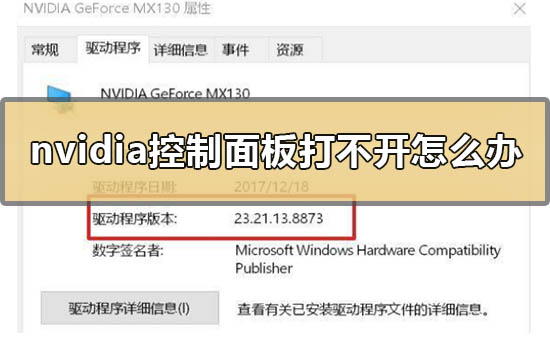
一、确认Nvidia显卡设备是否已正常识别到。
1.请由——查看是否有Nvidia显卡设备?
2.若没有,请右键点击 --点选重新扫描检测。
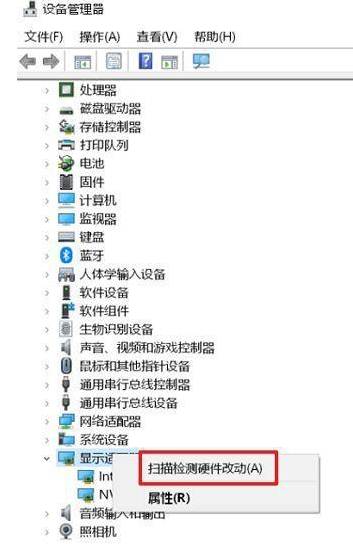
二、请确认Nvidia显卡驱动程序是否已正确安装。
1.可由----Nvidia显卡设备--右键点击--属性,查看确认驱动程序版本多少?对比华硕官网该机型显卡驱动程序版本
若不是最新,请下载官网新版本驱动安装,或者卸载显卡驱动程序后,在官网重新下载安装。
英伟达Nvidia驱动下载官网:https://www.nvidia.com/Download/index.aspx?lang=cn
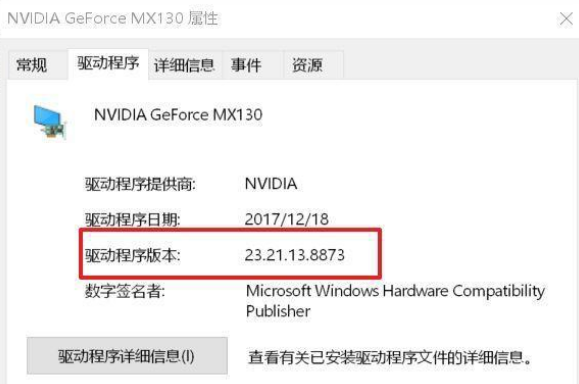
2.如果从Nvidia官网下载的DCH驱动安装后,桌面右键是没有Nvidia控制面板的,
因为DCH驱动是不包含显卡控制面板的,所以可以自行在Microsoft Store里获取安装NVIDIA Control Panel,或者通过windows update更新至最新自动安装。
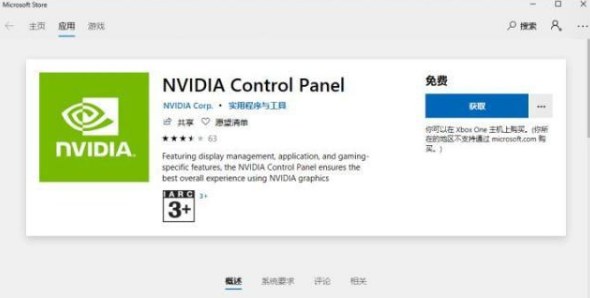
三、请确认集成显卡是否已被禁用。
1.若集成显卡被禁用,右键点击“Nvidia控制面板”会提示“Nvidia显示设置不可用”;
2.这时请由--显示适配器--集成显示卡(如intel集成显卡)--右键点击--重新启用。

四、启用Nvidia显示服务。
1.若Nvidia显示相关服务已被禁用,在桌面右键点击将找不到“Nvidia控制面板”选项,
2.这种情况,请于桌面右键点击------,
(或windows搜索框输入--),双击Nvidia Display显示服务。
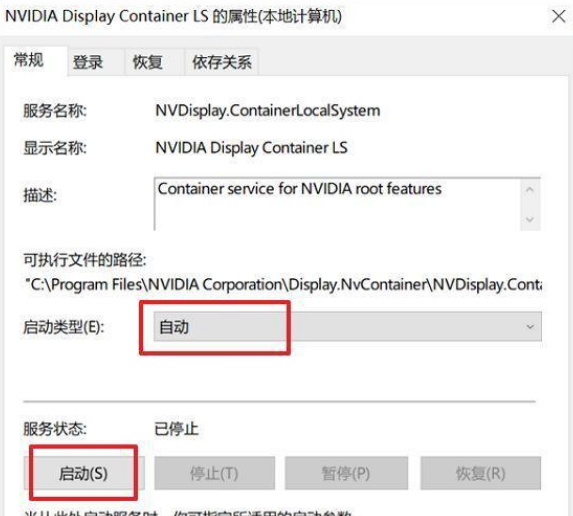
3.将更改为“自动”,服务状态点击,然后点击
>>>电脑上nvidia是什么意思
>>>nvidia显卡性能排名2019
以上是解决无法打开NVIDIA控制面板的问题的详细内容。更多信息请关注PHP中文网其他相关文章!




